Используйте камеры таблицы стилей для задания содержимого колонтитулов в отчетах PDF.
MATLAB® Программа Report Generator™ определяет страницу как шесть камеры. Эти камеры соответствуют левому, правому и центральному элементам заголовка страницы, а также левому, правому и центральному элементам нижнего колонтитула страницы.
cell group состоит из одной или нескольких камер таблицы стилей. Для отчетов PDF доступны две группы камер: Header Content и Footer Content.
На панели « Свойствах» для каждой камеры в группе камер перечислены текущие определения камер таблицы стилей группы. Эти определения появляются в двухколоночном списке Conditional cell values. В первом столбце отображается имя условия. Во втором столбце отображается содержимое, отображаемое в отчете при выполнении указанного условия.
Например, камера таблицы стилей Page sequence - Blank задает содержимое пустой страницы; по умолчанию содержимое пустое. Точно так же Position - Right задает содержимое для правой оси заголовка на каждой странице.
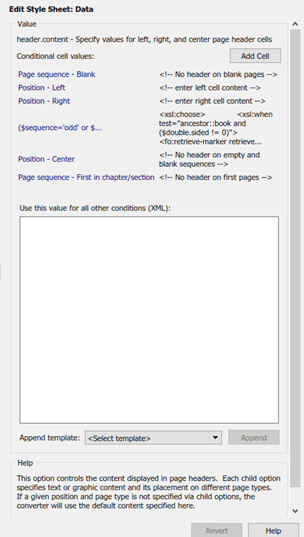
Можно использовать много комбинаций условий и значений для настройки содержимого колонтитулов. Программное обеспечение MATLAB Report Generator обеспечивает несколько предопределенных условий, которые часто используются. Эти предопределенные камеры появляются в панелях свойств для групп камер содержимого заголовка и нижнего колонтитула.
Можно использовать панель « Свойства» камеры таблицы стилей, чтобы задать содержимое, удовлетворяющее заданным условиям. Панель Свойства (Properties) для камеры таблицы стилей включает следующее.
| Метка | Определение | Описание |
|---|---|---|
| Condition | Условие, которое должно быть выполнено, чтобы содержимое появилось в отчете | Это список выбора часто используемых и предопределенных условий. Выберите условие и нажатие кнопки Edit, чтобы просмотреть или изменить XML- код условия |
| Value (XML) | Содержимое, отображаемое в отчете в случае выполнения условия | Изменение или создание XML- код для содержимого верхнего или нижнего колонтитула |
| Append Template | Имя шаблона, который используется для добавления содержимого | Шаблоны, содержащие XML- коды, которые можно использовать для добавления содержимого. Для получения дополнительной информации см. раздел «Добавление содержимого в колонтитулы с использованием шаблонов». |
Когда File Converter обрабатывает страницу, он оценивает параметры, релевантные каждой из шести камер на странице, и добавляет содержимое соответственно. Если для данной камеры нет эффекта условий, Файл Converter использует значения по умолчанию для группы камеры.
Возможные условия и их значения, кодированные в XML, показаны в следующей таблице.
| Имя условия | Возможные значения условия | Выборки XML- Код |
|---|---|---|
$position |
right center left |
$position='right' $position='center' $position='left' |
$sequence |
odd even first blank |
$sequence=odd $sequence=even $sequence=first $sequence=blank |
$double-sided |
0 1 |
$double-sided=0 $double-sided=1 |
$pageclass |
$titlepage $lot $body |
$pageclass=$titlepage $pageclass=$lot $pageclass=$body |
Используйте стандартные логические операторы (такие как = , != , and, or) и вложенные выражения (символы между круглыми скобками являются выражением внутри выражения) для задания сложных условий. Можно использовать сложные условия для установки положения колонтитулов на страницах. Можно также использовать их, чтобы задать другие параметры, например, где в отчете отображается содержимое.
Шаблоны доступны для добавления следующих элементов в колонтитулы:
Текст
Имена авторов
Номера страниц
Заголовки глав и разделов
Нумерация глав
Черновая информация
Комментарии
Графика
Шаблоны, используемые конвертером файлов, являются Extensible Style Language Transformations (XSLT), который является языком для преобразования XML-документов в другие XML-документы. Для получения дополнительной информации о XSLT смотрите веб-сайт консорциума World Wide Web (W3C®) в https://www.w3.org/TR/xslt.
Чтобы использовать шаблон для задания содержимого для верхнего или нижнего колонтитула:
В списке Append template выберите тип содержимого, которое необходимо добавить.
Нажмите Append.
На панели свойств справа отображается содержимое по умолчанию для выбранного типа. Измените XML- код, чтобы изменить содержимое по умолчанию.
Например, чтобы задать text как содержимое:
Выберите Text из списка Append template.
Нажмите Append.
Значение по умолчанию для xsl:text является Confidential. Отредактируйте значение по мере необходимости.
Чтобы добавить графический файл к верхним или нижним колонтитулам в отчете, необходимо:
Укажите имя файла в Header Content или Footer Content камеры таблицы стилей.
Отредактируйте значения Region Before Extent и Region After Extent элементы данных. Они находятся в Pagination and General Styles папке панели Options для форматирования PDF.
Пример добавления графического файла к заголовку см. в разделе Добавление графики к заголовкам в отчетах PDF.
Примечание
PDF поддерживают только растровые изображения (.bmp), jpeg (.jpg) и масштабируемая векторная графика (.svg) изображения в колонтитулах.
Нельзя использовать камеры таблицы стилей для изменения семейства шрифтов или других таких свойств колонтитулов. Чтобы задать стиль содержимого в колонтитулах, используйте наборы атрибутов Header Content Properties и Footer Content Properties.
Каждый из этих наборов атрибутов является элементом данных стиля отображения для таблиц стилей PDF. Можно отредактировать конкретный атрибут в наборе, выбрав его на панели Контур слева.
Пример изменения размера шрифта и других свойств отчета PDF см. в разделах Изменение размера шрифта, Ориентация страницы и Тип бумаги сгенерированного отчета.